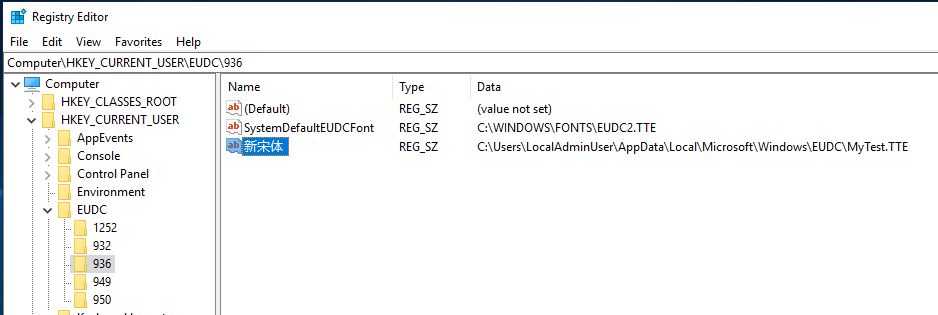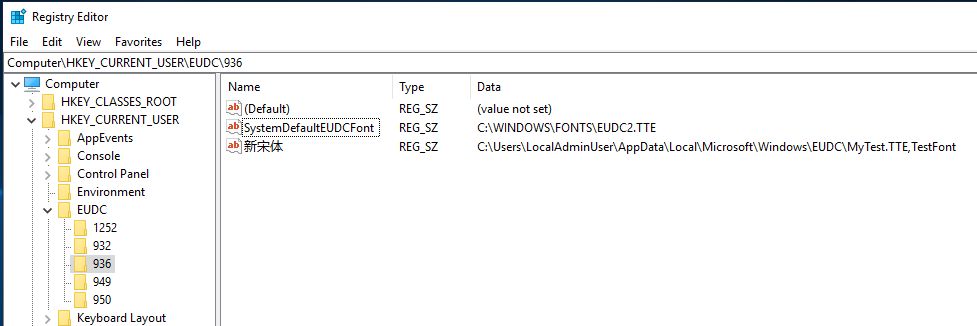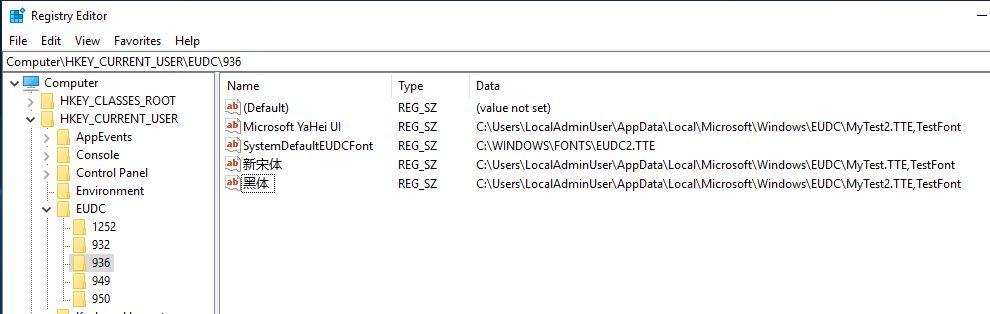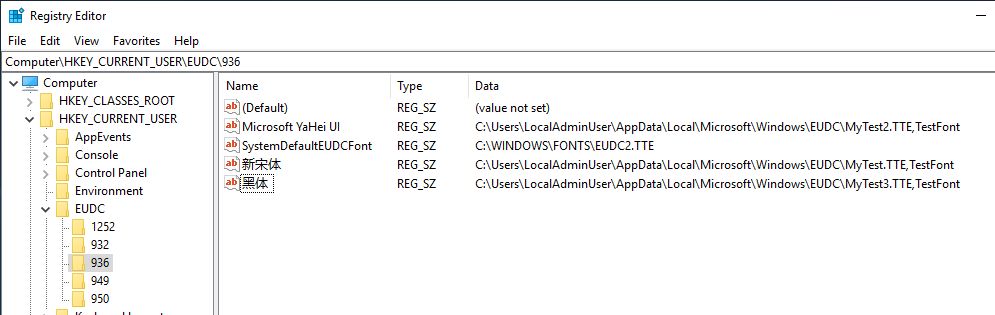Simptom
Dacă activați caracterele definite de utilizatorul final pentru fiecare font (EUDC), sistemul nu va mai funcționa și va apărea un ecran albastru în momentul pornirii. Aceasta nu este o setare comună în regiunile non-asiatice.
Soluție de evitare
1. Dacă ați instalat deja o actualizare afectată, va trebui să dezinstalați acea actualizare, să reporniți și să vă conectați la Windows.
2. În RegEdit, navigați la HKEY_CURRENT_USER\EUDC
3. Găsiți toate cheile de registry EUDC pentru fiecare font dedesubtul subcheii. Dacă EUDC este legată la un singur fișier de font, treceți la pasul 4. Dacă EUDC este legată la mai multe fonturi de bază, treceți la pasul 5.
4. Pentru fiecare EUDC per font, va trebui să editați valoarea cheii pentru a adăuga „FontFaceName” la sfârșitul fiecăreia. Textul nu trebuie să fie „FontFaceName”, poate fi un nume semnificativ pentru scenariul dvs.
Notă
Cheia de registry cu numele „SystemDefaultEUDCFont” nu trebuie modificată. Este un EUDC la nivel de sistem, nu un EUDC pentru fiecare font.
Exemplu: acesta este un EUDC per font sub pagina de coduri 936, numele fontului de bază este „新宋体”, valoarea cheie este „C:\Users\LocalAdminUser\AppData\Local\Microsoft\Windows\EUDC\MyTest.TTE”
După ce adăugați „TestFont” la valoarea cheie, aceasta devine „C:\Users\LocalAdminUser\AppData\Local\Microsoft\Windows\EUDC\MyTest.TTE,TestFont”
5. Dacă același fișier de font EUDC este legat la mai multe fonturi de bază, va trebui să clonați acel fișier de font EUDC și să îi dați nume diferite atunci când îl legați la diverse fonturi de bază.
Exemplu – în următoarea captură de ecran, același fișier de font EUDC MyTest2.TTE este legat atât la interfața de utilizator Microsoft YaHei, cât și la 黑体. În acest caz, fontul EUDC nu va funcționa pentru 黑体. Soluția de evitare este să clonați MyTest2.TTE la un alt fișier, cum ar fi MyTest3.TTE. Apoi legați noul fișier font EUDC MyTest3.TTE la 黑体.
După aplicarea soluției de evitare (rețineți că ultima cheie de registry afișează acum MyTest3.TTE în loc de MyTest2.TTE):
6. Repetați acești pași pentru toate celelalte setări USER EUDC, sub HKEY_USERS\SID\EUDC.
7. Închideți Regedit. Deconectați-vă și reconectați-vă la Windows, apoi verificați dacă EUDC per font funcționează așa cum vă așteptați.
8. Acum puteți să instalați actualizările afectate.
Cerințe preliminare
Nu există cerințe preliminare pentru utilizarea acestei soluții de evitare.